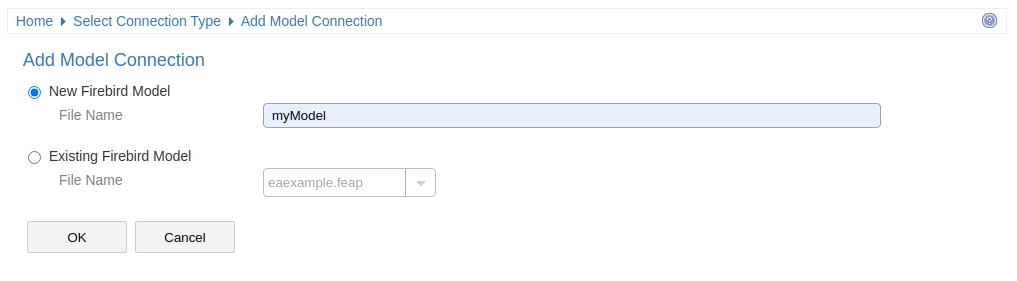| 前页 | 后页 |
WebConfig - 添加模型连接
可以使用 WebConfig“主页”页面底部的“添加连接”选项添加新模型连接。
添加新模型连接的过程有两个步骤 - 选择连接类型,然后输入模型连接所需的详细信息。
选择连接类型
当您单击“添加连接”选项时,将显示“选择连接类型”页面。
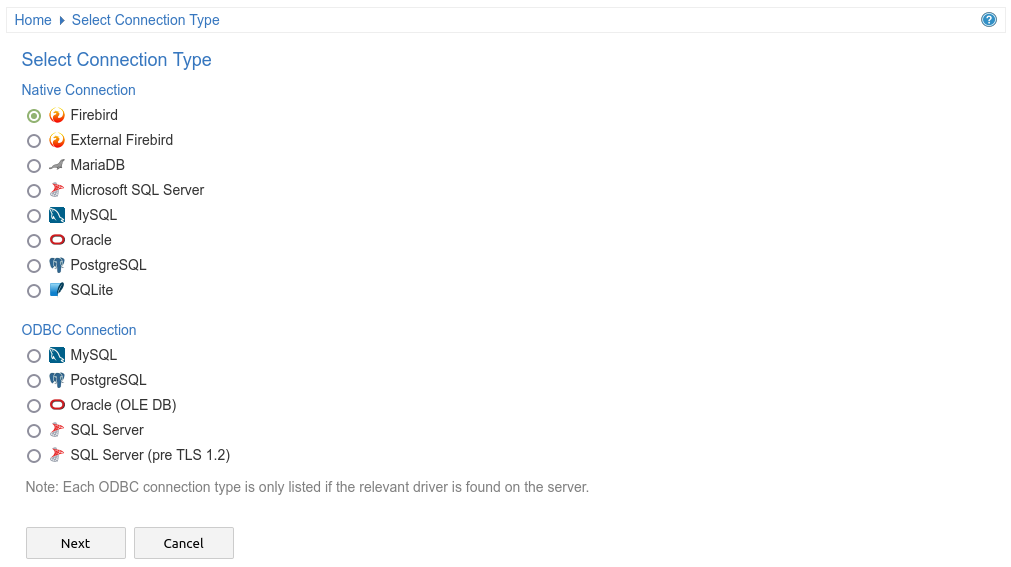
此页面分为两个数据库连接类型列表:
本机连接- 指使用专业云服务器的本机驱动程序的数据库连接。这是连接到存储库的最简单和推荐的方法。
ODBC 连接- 指的是定义 ODBC 和 OLE/DB 数据库连接的原始(5.0 版之前)方法。随着专业云服务器的 64 位版本的引入,为了让专业云服务器连接到此类数据库,很可能需要额外的 ODBC/OLE DB 驱动程序(和/或 ODBC DSN),因此Sparx Systems建议使用 Native由于它们的简单性而连接。
根据您正在访问的数据库类型,为连接类型选择相关的单选按钮。
对于火鸟或 SQLite,您可以选择直接从 WebConfig 创建模型。对于其他模型类型(DBMS 存储库),应在添加云连接之前创建并测试模型(通过Enterprise Architect的“连接到服务器”选项访问模型)。
注记:
- 只有在服务器上找到相关驱动程序时,才会列出“ODBC 连接”下的 DBMS 类型。
添加模型连接
选择模型类型后,将显示“添加模型连接”页面。提供的选项因您选择的模型连接类型而异。
物品 |
描述 |
也见 |
|---|---|---|
|
火鸟 |
火鸟模型存储在服务器上专业云服务器的 Models 子文件夹中(例如 C:\Program Files (x86)\ Sparx Systems \专业云服务器\Service\Models)。 选择火鸟时,您有两个选项。
|
|
|
数据库管理系统 ( MariaDB , # |
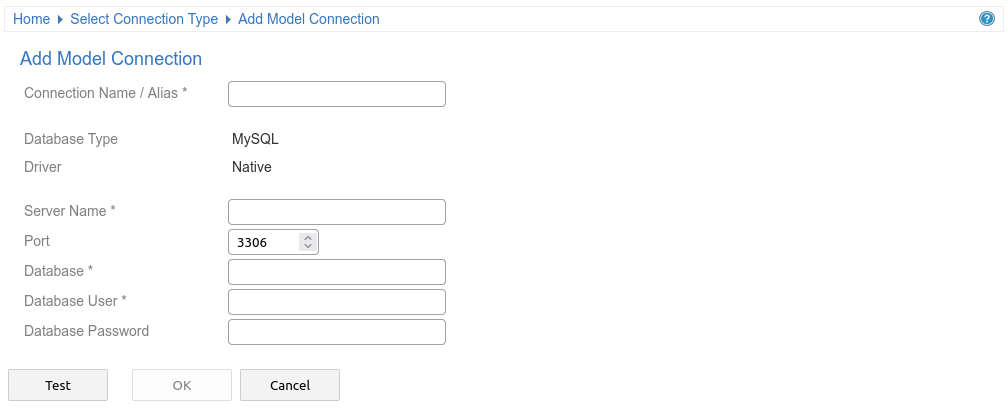 连接名称/别名 为连接指定一个简短的唯一名称。当通过Enterprise Architect或WebEA访问模型时,这是必需的。 服务器名称/数据库/等 为 DBMS 连接提供的选项 ( MariaDB , # 服务器、 MySQL等)根据您选择的模型连接类型而有所不同。可用字段在“打开服务器连接 - 本机连接”帮助主题中进行了描述。通常最好在设置云连接之前通过Enterprise Architect测试对数据库的访问。 测试/确定 完成所有必填字段 (*) 后,单击测试按钮。如果连接成功,您将收到一条“测试成功”消息,然后将启用确定按钮。单击确定添加模型连接。 |
打开服务器连接 - 本机连接 |